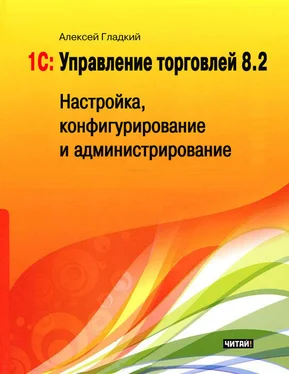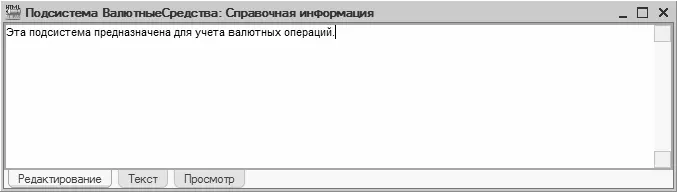Для перехода в режим редактирования подсистемы щелкните на ней правой кнопкой мыши и в открывшемся контекстном меню выберите команду Изменить (эта команда вызывается также нажатием клавиши F2). В результате на экране откроется уже знакомое нам окно ввода и редактирования подсистемы (см. рис. 7.27).
В данном окне на вкладке Основные в поле Комментарий можно с клавиатуры ввести дополнительную информацию произвольного характера, относящуюся к данной подсистеме.
Флажок Включать в командный интерфейс предназначен для управления отображением подсистемы в интерфейсе прикладного решения. Если он установлен для подсистемы «Финансы», то в панели разделов прикладного решения будет присутствовать соответствующий раздел. При снятом данном флажке раздел будет отсутствовать. Аналогичным образом данный параметр функционирует для подсистем второго и нижеследующих уровней (напомним, что соответствующие подчиненным подсистемам группы команд находятся в панели навигации).
С помощью кнопки Командный интерфейс осуществляется вызов редактора командного интерфейса подсистемы, с которым мы познакомимся позже.
В поле Пояснение можно с клавиатуры ввести текст всплывающей подсказки, которая отображается при подведении указателя мыши к названию раздела (в панели разделов) или группы команд (в панели навигации) при работе в режиме «1С Предприятие». Если данное поле оставить пустым, то в качестве этого текста будет использоваться значение поля Синоним.
На вкладке Состав (рис. 7.27) определяется перечень объектов конфигурации, входящих в состав подсистемы.

Рис. 7.27.Формирование списка объектов конфигурации, входящих в подсистему
Чтобы включить в подсистему объект конфигурации, найдите его в верхней части вкладки и отметьте его флажком. В нижней части вкладки отображается перечень выбранных объектов конфигурации. Аналогичным образом на вкладке Функциональные опции путем установки соответствующих флажков нужно отметить функциональности программы, в которых будет задействована данная подсистема.
Назначение и функциональные возможности подсистем, добавляемых в конфигурацию в процессе внедрения программы и проведения пусконаладочных работ, могут быть не всегда очевидны для пользователей. Поэтому в «Конфигураторе» реализована возможность ввода и редактирования справочной информации о подсистеме, причем эта информация автоматически интегрируется в справочную систему программы, входящую в комплект поставки.
Чтобы ввести справочные сведения, нажмите на вкладке Прочее кнопку Справочная информация – в результате отобразится окно, которое показано на рис. 7.28.
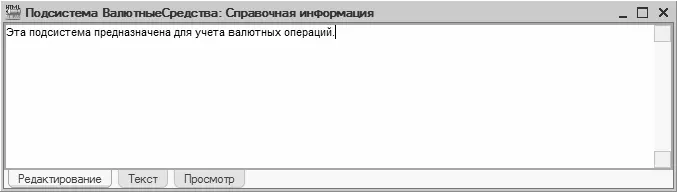
Рис. 7.28.Ввод и редактирование справочной информации
Как видно на рисунке, данное окно состоит из трех вкладок. На вкладке Редактирование осуществляется ввод и редактирование текста справки, на вкладке Текст этот текст отображается в формате HTML-кода, а на вкладке Просмотр можно посмотреть, как будет выглядеть введенный текст при вызове справки в режиме «1С Предприятие».
Если на вкладке Прочее установить флажок Включать в содержание справки, то в структуру оглавления справочной системы будет автоматически добавлен раздел с названием, совпадающим с синонимом подсистемы. Если данный флажок снят, то подраздел добавлен не будет, но найти данный топик можно будет в списке индексов (опять же – по значению поля Синоним).
По сути, мы уже добавили подсистему в конфигурацию (см. рис. 7.26), включили в ее состав объекты конфигурации (см. рис. 7.27) и сопроводили справочной информацией (см. рис. 7.28). Теперь закроем окно ввода и редактирования подсистемы нажатием кнопки Закрыть. Чтобы выполненные изменения отразились в прикладном решении, выполним команду главного меню Конфигурация ▶ Обновить конфигурацию базы данных или нажмем клавишу F7. Теперь посмотрим результат выполненных действий (рис. 7.29).

Рис. 7.29.Результат добавления подсистемы (слева – Конфигуратор, справа – прикладное решение)
Как видно на рисунке, в панели навигации появилась группа команд Валютные средства, в состав которой включена одна команда – Валюты, предназначенная для вызова справочника валют. Кроме этого, в панели действий появилась команда Карточка расчетов с клиентами, предназначенная для перехода в режим настройки, формирования и вывода на печать соответствующего отчета.
Читать дальше
Конец ознакомительного отрывка
Купить книгу